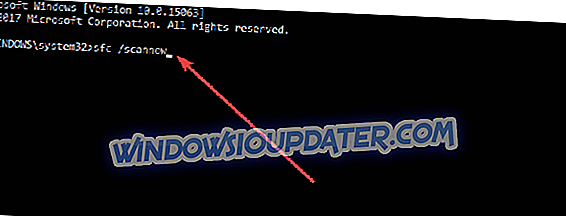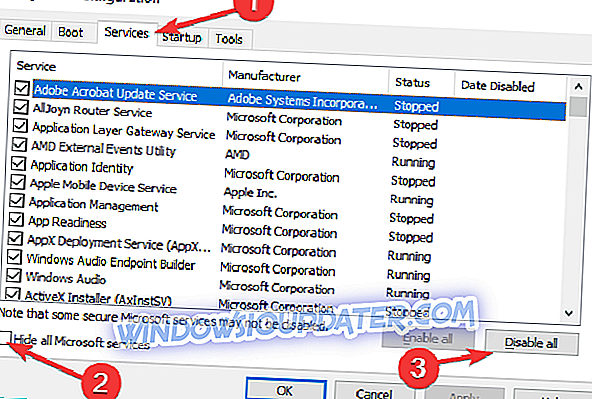Los usuarios de Windows a veces notan algunos archivos extraños en sus computadoras. Por lo general, estos archivos pasan desapercibidos hasta que afectan su computadora de manera negativa. El uso elevado de la CPU suele ser el signo más común.
En este artículo, vamos a hablar sobre el archivo CompatTelRunner.exe. Le diremos qué es este archivo y cómo afecta a su computadora.
¿Qué es CompatTelRunner.exe?
Para comenzar, el archivo CompatTelRunner.exe es un archivo de telemetría de compatibilidad de Microsoft ubicado en la carpeta C: \ Windows \ System32. Microsoft utiliza la telemetría para recopilar datos del sistema con el fin de mantener seguros los dispositivos Windows y mejorar la calidad de sus servicios.
El archivo CompatTelRunner.exe también se usa para actualizar su sistema a la última versión del sistema operativo e instalar las últimas actualizaciones.
Este archivo del sistema de Windows no es visible y la calificación de seguridad técnica es 0% peligrosa, aunque muchos usuarios dirían lo contrario.
He actualizado mi Windows 8 a Windows 10 y el disco duro está totalmente reclamado por "compattelrunner.exe". […]
Después de arrancar mi computadora portátil, el compattelrunner.exe reclama mi disco duro durante más de 20 minutos. ¿Existe una solución real para detener / desactivar compattelrunner en Windows 10?
Problemas CompatTelRunner.exe
De hecho, el archivo CompatTelRunner.exe es infame entre los usuarios de Windows 7 y Windows 10 por causar un alto uso de la CPU. Como resultado, su computadora se vuelve muy lenta y la única forma de resolver este problema es desinstalar el archivo.
En segundo lugar, los usuarios están enojados con Microsoft por instalar software no deseado en sus computadoras. Muchos jugadores se quejan del comportamiento similar al malware de CompatTelRunner.exe, que se vuelve a instalar en sus computadoras a pesar de haber sido eliminado varias veces antes.
Las actualizaciones de Microsoft instalan un programa llamado compattelrunner.exe en mi computadora sin mi autorización, a pesar de que mi configuración de actualización dice: "Descargue actualizaciones importantes, pero permítame elegir si instalarlas". Problemas (aplicaciones que se ejecutan lentamente o se congelan).
Cómo deshabilitar CompatTelRunner.exe
Ahora que sabemos cuál es el rol de CompatTelRunner.exe, veamos cómo podemos deshacernos de él.
Paso 1: deshabilítalo del Programador de tareas
Para todas las versiones de Windows, comience por eliminarlo del Programador de tareas:
- Iniciar el programador de tareas
- Vaya a la biblioteca del Programador de tareas> Microsoft> Windows> Experiencia de aplicación
- Deshabilita las tres tareas en esa carpeta
- Vaya a la biblioteca de Ask Scheduler> Microsoft> Windows> Programa de mejora de la experiencia del cliente
- Deshabilita las tres tareas en esa carpeta
Paso 2: Ajustar el registro
Luego, para Windows 10, debe eliminar CompatTelRunner.exe del registro:
- Iniciar el Editor del Registro (regedit.exe) como Administrador
- Vaya a HKEY_LOCAL_MACHINE \ SOFTWARE \ Microsoft \ Windows NT \ CurrentVersion \ AppCompatFlags \ TelemetryController
- Cambie el nombre de la entrada de TelemetryController a TelemetryControllerX
- Reinicia tu computadora.
Paso 3: Ejecutar SFC
Este comando le ayuda a solucionar problemas de archivos del sistema al reemplazar archivos perdidos o dañados. Siga estos pasos para iniciar el escaneo:
- Inicie el símbolo del sistema (administrador) como administrador.
- Ingrese sfc / scannow y presione Enter .
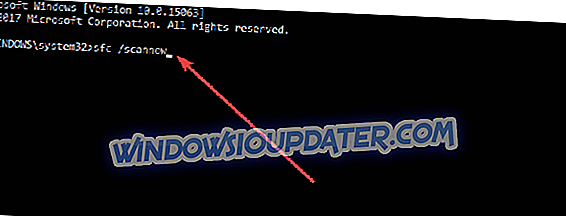
- Espere hasta que se complete el proceso de reparación (esto puede tomar un tiempo).
Paso 4: Limpia el arranque de tu PC
El arranque limpio de su dispositivo le permite iniciar su máquina usando solo un conjunto mínimo de controladores y programas para evitar problemas de compatibilidad de software. Aquí está cómo hacer eso:
- Vaya a Inicio> escriba msconfig> presione Enter
- Vaya a Configuración del sistema> haga clic en la pestaña Servicios> marque la casilla Ocultar todos los servicios de Microsoft > haga clic en Deshabilitar todos.

- Vaya a la pestaña Inicio> Abrir Administrador de tareas.
- Seleccione cada elemento de inicio> haga clic en Deshabilitar> cerrar Administrador de tareas> reinicie la computadora.
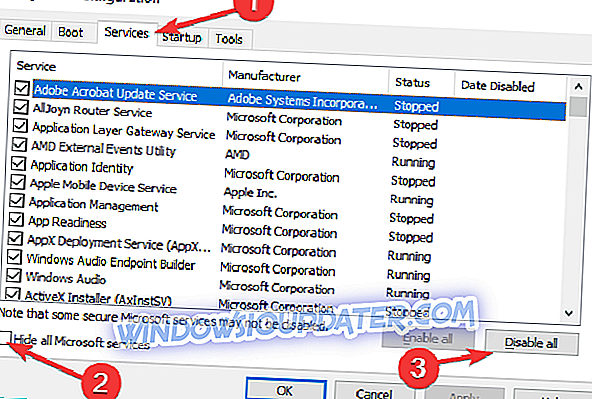
Sin embargo, el problema es que tendrá que hacer esto cada vez que Windows instale nuevas actualizaciones en su máquina.
Nota del editor: esta publicación se publicó originalmente en mayo de 2017 y se ha actualizado desde entonces para su actualización y precisión.